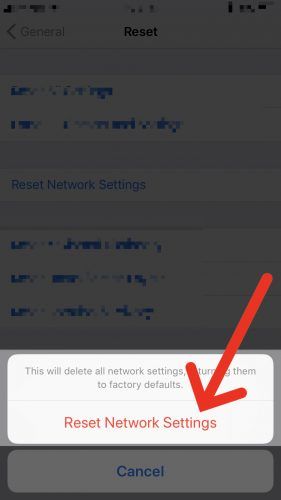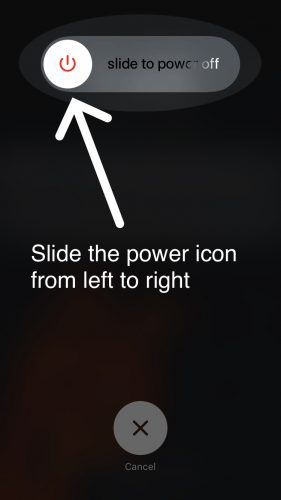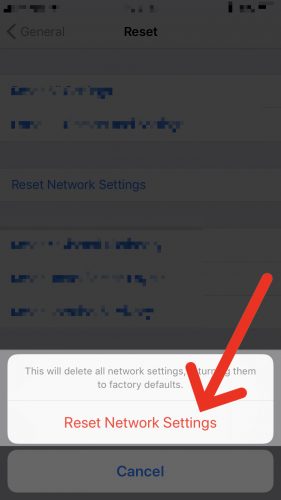Hlasová schránka nefunguje na vašom iPhone a vy neviete, čo máte robiť. Keď hlasová schránka nefunguje, je to neskutočne frustrujúce, najmä ak ste čakali dôležitý telefonát od priateľa alebo člena rodiny. V tomto článku Ukážem vám, čo robiť, keď váš iPhone neprehráva hlasové správy, aby ste mohli problém vyriešiť .
Čo je zlé na mojom iPhone? Mám zavolať svojmu poskytovateľovi mobilných služieb?
V tejto chvíli si nemôžeme byť úplne istí, prečo váš iPhone neprehráva hlasové správy. Zavolá sa hlasová schránka, ktorá sa prehrá v aplikácii Telefón na vašom iPhone Vizuálna hlasová schránka , ktorý sťahuje vaše hlasové správy od operátora vo forme malých zvukových súborov podobných hudobným súborom, ktoré počúvate v aplikácii Hudba.
Ak vo vašom iPhone nefunguje hlasová schránka, mnoho ľudí predpokladá, že sa vyskytol problém s poskytovateľom bezdrôtových služieb, a preto okamžite zavolajú na zákaznícku linku služieb zákazníkom spoločnosti Verizon, AT&T, T-Mobile alebo iného operátora. Problém však často býva Naozaj spôsobené softvérovým problémom na samotnom iPhone.
Vo vašom iPhone nefunguje hlasová schránka? Tu je dôvod
Existujú dva hlavné možné dôvody, prečo váš iPhone nebude prehrávať vaše hlasové správy:
- Váš iPhone nesťahuje hlasové správy od poskytovateľa mobilných služieb alebo
- Aplikácia Telefón vášho iPhone nefunguje správne
Náš sprievodca riešením problémov vám pomôže diagnostikovať a opraviť dôvod, prečo vo vašom iPhone nefunguje hlasová schránka!
Skôr ako začneme
Predtým, ako sa ponoríme do krokov na riešenie problémov, uistite sa, že máte vo svojom iPhone nastavenú vizuálnu hlasovú schránku. Otvorte na svojom iPhone aplikáciu Telefón a klepnite na Hlasová schránka v pravom dolnom rohu obrazovky. Ak uvidíte „ Ak chcete prevziať hlasovú správu, musíte definovať heslo a pozdrav ”Na obrazovke rovnako ako tlačidlo, ktoré hovorí teraz , potom vo vašom iPhone nie je nastavená vizuálna hlasová schránka.
modlitby pred chirurgickým zákrokom k niekomu
Vizuálnu hlasovú schránku nastavíte klepnutím na teraz . Zobrazí sa výzva na zadanie a potvrdenie hesla hlasovej schránky. Potom budete mať možnosť zvoliť si predvolený pozdrav hlasovej schránky alebo nahrať svoj vlastný. Ak chcete nahrať svoj osobný pozdrav, klepnite na Personalizované . Po prihlásení, vytvorení hesla a výbere pozdravu budete môcť prijímať hlasové správy a zobrazovať ich v aplikácii Telefón.
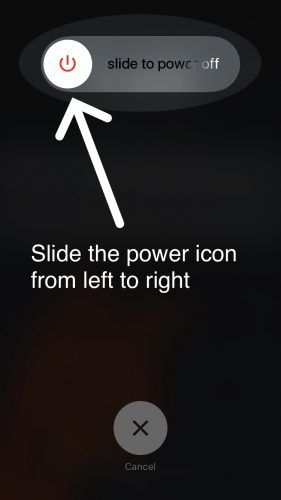
Pro Tip: Môžete skontrolovať, či je vo vašom iPhone nastavená hlasová schránka tak, že vytočíte a zavoláte na svoje vlastné telefónne číslo na klávesnici aplikácie Telefón alebo zavoláte na svoj iPhone pomocou iného telefónu.
Prečo váš iPhone nebude prehrávať hlasové správy: Riešenie!
Zatvorte a znova otvorte aplikáciu Telefón
Ako som už spomínal, jedným z bežných dôvodov, prečo iPhone neprehráva hlasové správy, je ten, že aplikácia Telefón nefunguje správne. Zatvorenie a opätovné otvorenie aplikácie Telefón umožňuje tejto aplikácii „vypnúť“ a spustiť znova, čo môže niekedy vyriešiť problém so softvérom.
párovanie iphone s automobilom bluetooth
Ak chcete zatvoriť aplikáciu Telefón, začnite dvojité stlačenie tlačidlo Štart. Tým sa otvorí Spúšťač aplikácií, ktorý zobrazí všetky aplikácie, ktoré máte momentálne vo svojom iPhone otvorené. V aplikácii Telefón potiahnite prstom nahor. O tom, že aplikácia Telefón je zatvorená, sa už nebude zobrazovať v Spúšťači aplikácií.
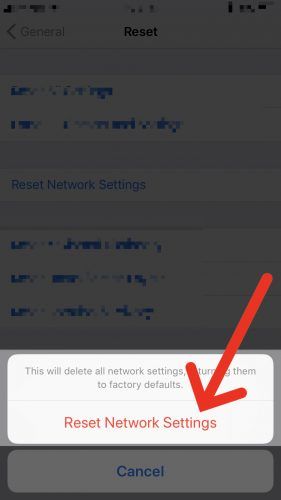
Vypnite a zapnite svoj iPhone
Malý problém so softvérom môže niekedy vyriešiť vypnutie a opätovné zapnutie vášho iPhone. Napríklad ak softvér vášho iPhone spadne na pozadí, aplikácia Telefón nemusí fungovať správne.
Ak chcete vypnúť svoj iPhone, stlačte a podržte ikonu vypínač kým neuvidíte červenú ikonu napájania a potiahnutím vypnete sa objavia na obrazovke vášho iPhone. Prstom posuňte červenú ikonu napájania zľava doprava. Pred opätovným zapnutím zariadenia iPhone počkajte asi 30 sekúnd, aby ste sa uistili, že sa úplne vypne.
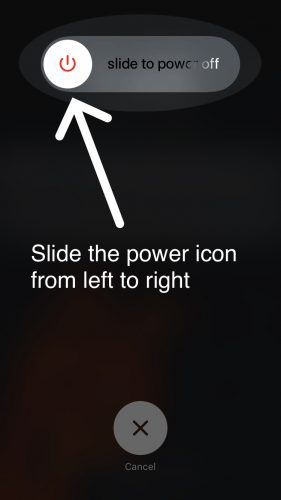
Prihláste sa do účtu poskytovateľa bezdrôtových služieb a zmeňte heslo hlasovej schránky
Niektorí poskytovatelia mobilných služieb požadujú, aby ste si pri zakúpení nového iPhonu z bezpečnostných dôvodov resetovali heslo hlasovej schránky. Niekedy môžete obnoviť pripojenie vášho iPhone k serveru hlasovej schránky aktualizáciou hesla online alebo zavolaním zákazníckeho servisu.
Ale myslel som si, že hlasová schránka pre iPhone nemá heslo!
Váš iPhone má heslo hlasovej schránky, ale musíte ho zadať iba raz a mnoho novších telefónov iPhone ho nastavuje automaticky. Stále je však nevyhnutné, aby medzi vašim operátorom a vaším telefónom iPhone existovala určitá forma autentifikácie, ktorá umožní stiahnutie vašich hlasových správ. Aj keď to nevidíte, vaše heslo do hlasovej schránky stále existuje.
Ako zmeniť heslo hlasovej schránky, ak je vaším operátorom spoločnosť Verizon
Heslo hlasovej schránky môžete vo svojom iPhone zmeniť volaním (800) -922-0204 . Dostanete sa do ponuky automatizovaných služieb zákazníkom, ktorá vám umožní zmeniť heslo hlasovej schránky. Ďalšie informácie nájdete v článok podpory Verizon na túto tému.
Ako zmeniť heslo hlasovej schránky, ak je poskytovateľom spoločnosť AT&T
Heslo hlasovej schránky môžete zmeniť volaním (800) -331-0500 z vášho iPhone. Dostanete sa do ponuky automatizovaných služieb zákazníkom spoločnosti AT&T, ktorá si vyžiada vaše telefónne číslo a PSČ pre fakturáciu. O niekoľko sekúnd neskôr sa na obrazovke vášho iPhone zobrazí správa „Chybné heslo - zadajte heslo do hlasovej schránky“. Zadajte posledných sedem číslic svojho čísla mobilného telefónu, aby ste zmenili svoje heslo do hlasovej schránky. Vrelo odporúčam prečítať si Robíme to preto, lebo môže byť veľmi ťažké vystopovať presný zdroj softvérového problému, preto sme vykonali reset každý sieťové nastavenia nám môžu túto prácu zachrániť.
Ak chcete resetovať nastavenia siete, začnite otvorením aplikácie nastavenie . Potom klepnite na Všeobecné> Obnoviť> Obnoviť nastavenia siete a zadajte svoje heslo. Váš iPhone obnoví nastavenia siete a reštartuje sa.
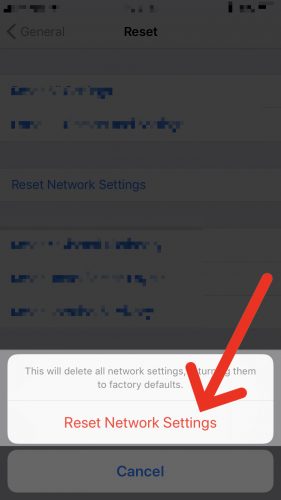
Problém s hlasovou schránkou - opravený!
Vyriešili ste problém s telefónom iPhone a teraz môžete znova počúvať svoje hlasové správy! Zdieľaním tohto článku na sociálnych sieťach zaistite, aby vaši priatelia a členovia rodiny vedeli, čo majú robiť, keď vaše telefóny iPhone nehrajú hlasové správy. Ďakujeme za prečítanie a ak máte akékoľvek ďalšie otázky týkajúce sa vášho iPhone, neváhajte zanechať komentár.